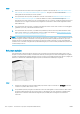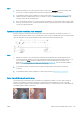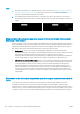HP PageWide XL 4000/4100 Printer and All-in-One Printer User Guide
Azioni
1. Ruotare l'originale di 90 gradi e ripetere la scansione.
2. Se il problema persiste, aprire il coperchio dello scanner. Pulire le rotelle del motore (di plastica nera,
piccole) e i rulli di pressione (di plastica bianca, larghi). Vericare che tutti i rulli di pressione possano
spostarsi liberamente. Se sono presenti particelle di polvere oppure oggetti che ostruiscono il movimento
dei rulli, tentare di rimuoverli, quindi chiudere il coperchio dello scanner e ripetere la scansione.
3. Se il problema persiste, riavviare lo scanner spegnendolo e riaccendendolo. Se sul pannello frontale si
visualizza un messaggio di errore durante questa operazione, contattare l'assistenza tecnica e riportare il
messaggio di errore. Se non viene visualizzato alcun messaggio di errore, ripetere la scansione.
4. Se il problema persiste, analizzare i motivi 4, 13 e 14 del tracciato diagnostico. Il tracciato dovrebbe
apparire così:
Se si visualizza un'immagine simile agli esempi errati riportati di seguito, contattare l'assistenza tecnica e
riportare un problema di "avanzamento della carta non corretto".
Striscia nera verticale di 20 cm di larghezza
Lo scanner contiene numerosi moduli CIS diversi, ognuno dei quali copre un'area di 20 cm di larghezza. Se uno
dei moduli non funziona e il controllo hardware dello scanner non rileva il malfunzionamento, è possibile che
sull'immagine acquisita o sulla copia sia presente una striscia nera verticale, corrispondente all'area coperta da
un singolo modulo CIS.
Di seguito è riportato un esempio: originale a sinistra, scansione a destra. La freccia nera indica la direzione di
scansione.
132 Capitolo 7 Scansione e copia (solo stampanti multifunzione) ITWW